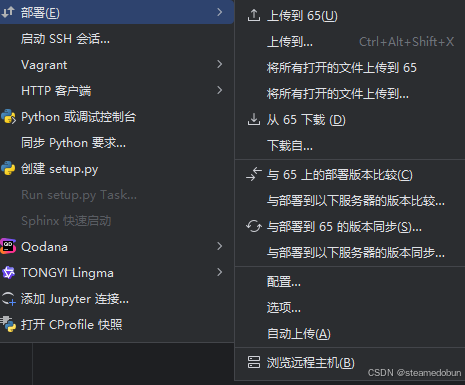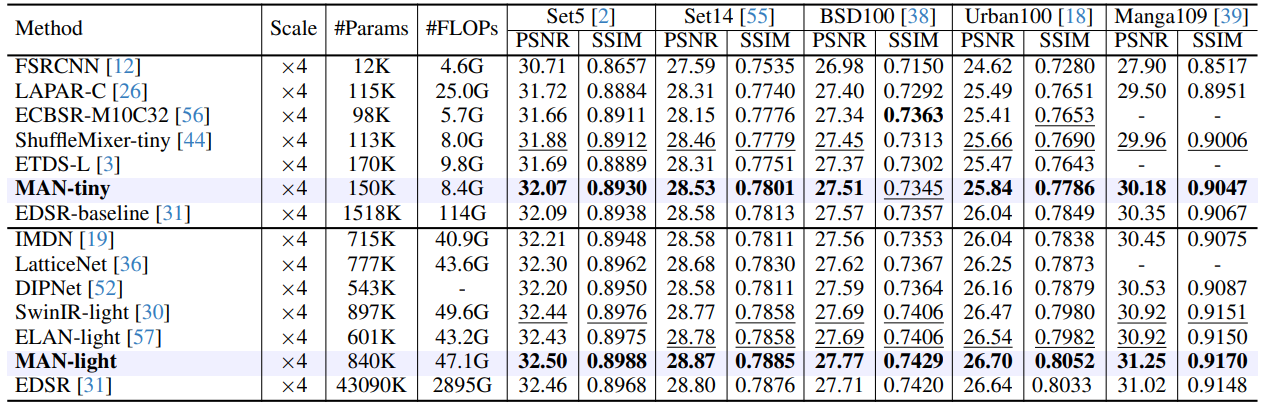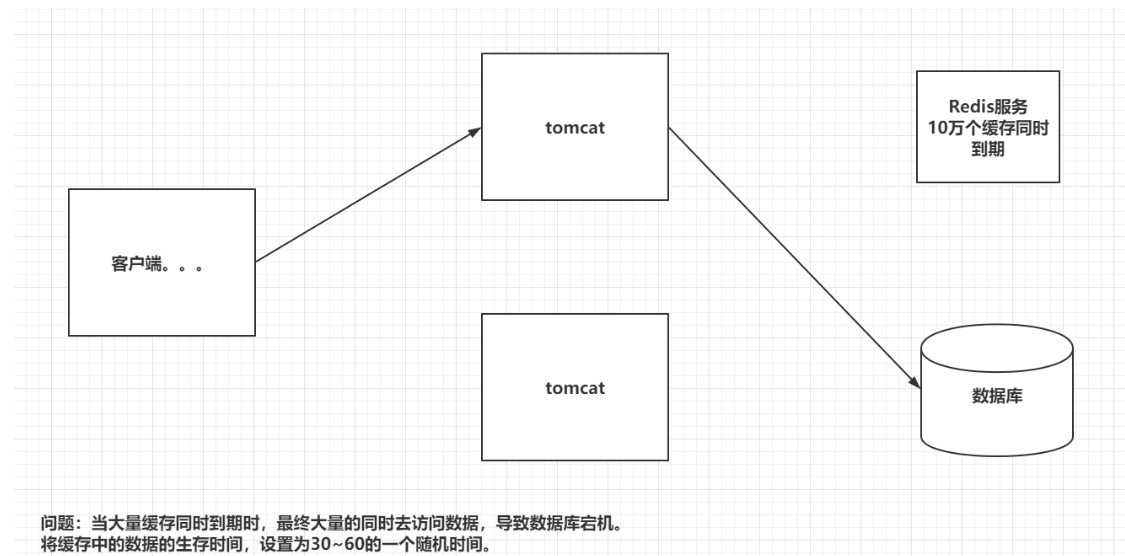文章目录
- 简介
- 涉及的资料/代码仓库
- 让我们开始吧
- 1. Oh my Zsh!
- 2. 终端主题 - powerlevel10k (赋能优雅终端界面)
- 3. Oh my Tmux!
- 安装完成,再加点料
- 1. tmux
- 2. zsh
- 结语
- 进阶配置(发烧友关注)
- zsh-vim-mode(终端支持 vim 的编辑体验)
- tmux-yank (tmux 复制的内容同步到系统剪切板)
简介
来看一段操作演示(全程键盘,没有鼠标)
轻松管理大量终端,各种服务,且不失简洁、优雅

涉及的资料/代码仓库
- oh my zsh
- oh my tmux
- powerlevel10k
让我们开始吧
1. Oh my Zsh!
1.1 安装 zsh
sudo apt install zsh
1.2 安装 Oh my zsh (可以理解为 zsh 的“皮肤”,有了它的配置,这个工具才好用)
sudo apt install curl git
sh -c "$(curl -fsSL https://raw.githubusercontent.com/ohmyzsh/ohmyzsh/master/tools/install.sh)"
2. 终端主题 - powerlevel10k (赋能优雅终端界面)
!!! 进行这一步前先装好 Oh my Zsh
2.1 安装 powerlevel10k
git clone --depth=1 https://github.com/romkatv/powerlevel10k.git ${ZSH_CUSTOM:-$HOME/.oh-my-zsh/custom}/themes/powerlevel10k
2.2 配置 zsh 启用该主题
在家目录下找到 .zshrc, 搜索 ZSH_THEME 更改 ZSH_THEME=“powerlevel10k/powerlevel10k”
现在,重新打开一个终端,或在当前终端中运行命令 source ./zshrc 即可进入 powerlevel10k 交互配置界面
2.3 字体问题
在 powerlevel10k 交互配置界面会发现字符不能正确显示,原因如下:
一般的字库不支持颜文字,符号等(比如演示视频中右下角状态栏的图标其实是 “字体”)
- 具体可以去这里查看:https://www.nerdfonts.com/#home
- 在这里可以下载到拓展符号的字库:https://www.nerdfonts.com/font-downloads
推荐安装 MesloLGS NF 这款字体,选择困难症直接装这个:MesloLGS NF Regular
安装完字体后为终端选择新字体:MesloLGS NF Regular 重新进入终端后界面应该已经正常了,可以 p10k configure 重新配置下终端界面

走到这里,终端是这样的:

3. Oh my Tmux!
安装在家目录 ~ 是个不错的选择,以下教程安装在当前用户 home 下
3.1 安装 tmux
sudo apt install tmux
3.2 安装 Oh my tmux (可以理解为 tmux 的“皮肤”,有了它的配置,这个工具才好用)
$ cd ~
$ git clone https://github.com/gpakosz/.tmux.git
$ ln -s -f .tmux/.tmux.conf
$ cp .tmux/.tmux.conf.local .
3.3 终端输入 tmux,界面是这样的
> tmux

安装完成,再加点料
到这里所有的安装操作已经完成了,下面在这套环境下加些好用的脚本、配置
1. tmux
可以用我的配置文件 传送门,直接覆盖替换就行
具体配置为:开启了一系列脚本 tmux-copycat tmux-open tmux-cpu tmux-resurrect tmux-continuum tmux-net-speed
优化了底端状体栏布局等(脚本的用法可以到 github 对应的仓库了解)
cp -i .tmux.conf.local ~/.tmux.conf.local
替换配置文件后,现在是这样的:

2. zsh
- 启用自定义脚本
打开 .zshrc (路径:~/.zshrc),搜索到ZSH_CUSTOM,改成如下配置
ZSH_CUSTOM="$HOME/.oh-my-zsh/custom"
现在给 zsh 加点料(仍然是 .zshrc):
plugins=(git zsh-syntax-highlighting zsh-autosuggestions command-not-found pip)
一些脚本是 oh my zsh 自带的,
zsh-syntax-highlightingzsh-autosuggestions这两个是我们自定义的,有开源的项目:git clone https://github.com/zsh-users/zsh-autosuggestions ${ZSH_CUSTOM:-~/.oh-my-zsh/custom}/plugins/zsh-autosuggestions git clone https://github.com/zsh-users/zsh-syntax-highlighting ${ZSH_CUSTOM:-~/.oh-my-zsh/custom}/plugins/zsh-syntax-highlighting
加入了了语法高亮和候选,效果是这样的(输入过一次的命令会自动记忆,懒人狂喜^^):


结语
终端的可玩性很大,实用至上,这一套装备用下来很感觉甚是舒适,希望也能帮到他人,故有此文,教程不免有疏漏,欢迎指出,一起讨论。
用熟练要“记“的快捷键稍多,但如同打字,打球一样,这是门实用的技术,多用多查,让操作更多的记在手里,熟悉后,操作就像是身体的一部分一样灵活
tmux 快捷键 传送门
进阶配置(发烧友关注)
zsh-vim-mode(终端支持 vim 的编辑体验)
cd ~/.oh-my-zsh/custom/plugins
git clone https://github.com/softmoth/zsh-vim-mode.git
在 .zshrc 的 plugins=() 中加入 zsh-vim-mode,例如我的配置:
plugins=(git zsh-autosuggestions zsh-syntax-highlighting command-not-found pip zsh-vim-mode)
tmux-yank (tmux 复制的内容同步到系统剪切板)
剪切板同步为单向同步,tmux → OS,如果想 OS → tmux,使用快捷键 ctrl shift v 即可
tmux-yank 复制快捷键(效果为复制当前行):prefix y 更多快捷键 传送门
在 .tmux.conf.local 中开启这个脚本即可
set -g @plugin 'tmux-plugins/tmux-yank'
为了在复制模式下正常使用,需开启 vi
set -g status-keys vi
set -g mode-keys vi
需要另外说明的:使用这个功能需要先安装 xclip 或 xsel